Содержание
Введение в физику в Blender. Урок 15 курса «Введение в Blender»
В средах трехмерной графики и анимации часто моделируются физические явления реального мира. Это может быть идущий дождь, развивающаяся на ветру ткань, льющаяся жидкость, огонь, туман и др.
Создавать такое вручную было бы трудоемко. Представьте, сколько потребуется ключевых кадров, чтобы имитировать колебание флажка, или сколько надо капель-объектов, чтобы в вашем фильме пошел дождь.
Для моделирования физики реального мира Blender содержит физический движок и ряд других инструментов, которые существенно упрощают жизнь. При их использовании открывается доступ ко множеству настроек, с помощью которых можно получить желаемый эффект.
В Blender настройка частиц и остальная физика разделены по разным вкладкам редактора Properties | Свойства.
К частицам относится не только то, что имеет малый размер, многочисленность и в норме падает сверху вниз. Также здесь моделируются волосы, в том числе трава, мех и т. п.
п.
В Blender частицы порождаются излучателем (источником, эмиттером – Emitter), которым может выступать любой mesh-объект. Часто выбирают плоскость.
Одному мешу может быть назначено несколько систем частиц. Например, если моделируется дождь с градом, то имеет смысл к одному излучателю подключить две системы частиц. Элементарные единицы одной будут похожи на капли, другой – на белые шары. Также у каждой системы может быть свое поведение, т. к. град должен падать быстрее и отскакивать от поверхности.
Системы частиц добавляются в слоты подобно тому, как это делается при добавлении объекту нескольких материалов. Хотя обычно бывает достаточно одной системы частиц.
Кнопки Emitter | Источник и Hair | Волосы позволяют выбрать, будет ли объект испускать частицы или из него будут расти волосы.
На изображении в случае Emitter это не первый кадр, а частично проигранная анимация.
Если выполнить рендер (F12), то волосы мы увидим, а вот частицы – нет.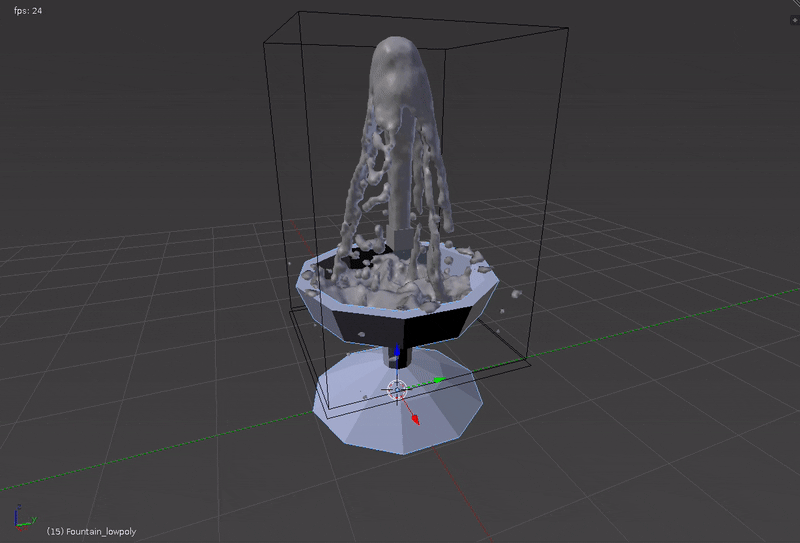 Если посмотреть на панель Render | Рендеринг настроек частиц, то по-умолчанию заявлено, что частицы должны прорисовываться как Path | Путь. Чего мы не наблюдаем.
Если посмотреть на панель Render | Рендеринг настроек частиц, то по-умолчанию заявлено, что частицы должны прорисовываться как Path | Путь. Чего мы не наблюдаем.
Однако если из списка Render As | Рендерить как выбрать вариант Object | Объект, то можно указать объект, который будет играть роль частиц. Понятно, что объект перед этим должен быть добавлен на сцену.
В этом случае при рендере частицы видны.
Предварительно частицы надо сгенерировать, для этого следует запустить анимацию (Пробел). Частицы начнут сыпаться вниз из объекта-излучателя. После одного цикла анимации ее можно остановить, перейти к нужному кадру и выполнить рендер (F12), чтобы увидеть, как выглядят частицы на картинке. Можно создать видеофайл с анимацией.
Если потом вы вносите какие-либо изменения, то анимацию лучше снова переиграть.
На панели Emission | Излучение поле Number | Число определяет количество излучаемых частиц. Это влияет на их плотность на единицу пространства. Start и End определяют промежуток шкалы времени, когда эмиттер излучает частицы. Lifetime – время жизни одной частицы. Так если конкретная частица родилась в 60-м кадре, а время ее жизни 50 кадров, то она исчезнет в 110-м кадре.
Это влияет на их плотность на единицу пространства. Start и End определяют промежуток шкалы времени, когда эмиттер излучает частицы. Lifetime – время жизни одной частицы. Так если конкретная частица родилась в 60-м кадре, а время ее жизни 50 кадров, то она исчезнет в 110-м кадре.
По умолчанию настройки таковы, что к 250-му кадру все частицы исчезают, так как последние были рождены в 200-м.
Когда частицы падают, то на их пути могут встречаться другие объекты. По умолчанию эти другие объекты никак не реагируют на частицы. Последние проходят сквозь них, как-будто нет никаких препятствий. Чтобы объект реагировал на другой объект, ему добавляется «физика столкновения».
Делается это уже на вкладке настроек физики редактора свойств. У объектов, которые должны взаимодействовать с другими физическими объектам, должна быть включена коллизия (столкновение).
На изображении выше коллизия включена для объекта, который находится на пути у падающих частиц, а не самого эмиттера. В настройках увеличен параметр клейкости (stickiness). Так частицы не будут отскакивать от объекта вверх, а будут задерживаться на нем.
В настройках увеличен параметр клейкости (stickiness). Так частицы не будут отскакивать от объекта вверх, а будут задерживаться на нем.
Для одного объекта может быть включено несколько «физик». При включении на соответствующей кнопке появляется крестик.
Рассмотрим моделирование ткани. Оставим куб стартового файла и добавим на сцену плоскость или сетку, которую увеличим и поднимем над кубом. Подразделим ее. После этого включим для плоскости кнопку Cloth | Ткань на вкладке Physics Properties | Настройки физики редактора свойств.
Если теперь запустить анимацию, плоскость, игнорируя наличие куба под ней, просто упадет вниз под действием виртуальной силы тяжести Земли.
Если для куба включить Collision | Столкновение, то плоскость столкнется с ним и обернет его подобно ткани. На рисунке ниже у плоскости также было включено сглаживание.
Теперь представим, что ткань к чему-то прикреплена. Создадим группу вершин и назначим ей несколько вершин плоскости (см. практическую работу 10-го урока). Во вложенной панели Shape | Форма укажем группу вершин в качестве значения Pin Group | Закрепленная группа.
практическую работу 10-го урока). Во вложенной панели Shape | Форма укажем группу вершин в качестве значения Pin Group | Закрепленная группа.
В результате ткань повиснет на вершинах.
Отметим, что при работе с физикой ее следует «выпекать». При этом генерируются кадры анимации, что в последствии ускоряет прорисовку. Можно создать множество слотов с разными выпечками, каждая из которых сохраняет отличные от других настройки физики.
Одним из типов «физик» Blender’а являются силовые поля (force fields) – ветер, вихрь, магнитное поле и др. Соответствующая кнопка включения и последующий выбор типа силового поля находятся на вкладке физики редактора свойств. При этом силовое поле добавляется выделенному объекту.
С другой стороны, силовые поля доступны через меню Add (Shift+A). На самом деле здесь происходит примерно то же самое, но автоматически: на сцену добавляется объект-пустышка и ему включается физика выбранного силового поля. Так что для последующей настройки надо перейти на вкладку Physics.
На рисунке ниже на сцену добавлен ветер (wind) через Add → Force Field | Добавить → Силовое поле. Стрелка указывает его направление, которое можно изменить, поворачивая объект. Сильно увеличена сила ветра – Strength | Интенсивность. В результате ткань не падает на куб, а поднимается вверх. Силовые поля также могут влиять на частицы.
Курс с инструкционными картами к части практических работ:
pdf-версия, android-приложение
Физика твердых тел | Blender уроки
В этом уроке вы узнаете:
- Азы симуляции физики твердых тел
- Как сделать цепь с реалистичной физикой
- Как разбить кучу кубов шаром на цепи
Эта статья является переводом
Оригинал: Introduction to Rigid Body Simulations
Видео Урок:
Создание цепи
Удалите в сцене все, а затем добавьте кольцо (Add>Mesh>Torus). В режиме редактирования выберите верхнюю половину
В режиме редактирования выберите верхнюю половину
Передвиньте вершины вверх, так чтобы объект выглядел как звено в цепи
Скопируйте звено (Shift+D) и разместите выше как на скриншоте
Поверните второе звено по оси Z на 90 градусов (R>Z>90)
Скопируйте оба звена и расположите как на скриншоте
Нажмите Shift+R несколько раз для повторения последней операции, чтобы создать остальную цепь
Включение физики твердых тел
Выберите любое звено. Затем переходите в панель Physics а там Rigid Body. Измените Collision shape на Mesh (потому что наши звенья пересекаются)
Теперь выберите все звенья, но последнем выберите то на которого уже есть Rigid Body. Откройте Т-панель (T) и найдите панель Rigid Body Tools. Нажмите Copy from Active чтобы скопировать настройки для остальных выделенных объектов.
Симуляция твердых тел использует исходную точку как центр массы объекта. Так что очень важно сбросить ее положение в центр каждого объекта (Shift+Ctrl+Alt+C)
Теперь добавим плоскость и расположим ее ниже цепи. Включим ей Rigid Body в меню физики и тип выставим Passive. Таким образом она не будет двигаться, но сталкиваться с активными объектами
Включим ей Rigid Body в меню физики и тип выставим Passive. Таким образом она не будет двигаться, но сталкиваться с активными объектами
Если нажать Alt+A вы увидите, как цепь падает на пол. Это значит, что вы все сделали правильно.
Мы хотим чтобы цепь раскачивалась. Значит нам нужно чтобы верхнее звено было неподвижным. Выделите его а затем в панели физики Rigid body снимете флаг с параметра Dynamic. Нельзя использовать
Пассивный тип, как в случае с полом, потому что у нас пересекающиеся объекты.
Если нажать Alt+A сейчас, цепь будет свисать на верхнем звене.
Создание разрушающего шара и раскручивание его
Выделите нижнее звено и добавьте обычную UV Sphere в режиме редактирования. Таким образом они будут единым объектом.
Выделите верхнее звено и перенесите туда 3д курсор (Shift+S). Затем смените pivot point на 3D cursor
Выделите всю цепь вместе с шаром и поверните ее примерно на 75 градусов
Если нажмете Alt+A то увидите как шар раскачивается вперед и назад
Чтобы увеличить ударную силу шара увеличим его массу до 30кг
Это скорее всего разорвет цепь в процессе анимации
Чтобы усилить цепь, назначьте звеньям вес в районе 3-5кг (чем меньше тем лучше – экспериментируйте). Не забывайте нажимать Copy to Active в Т-панели (T), чтобы применить изменения ко всем звеньям
Не забывайте нажимать Copy to Active в Т-панели (T), чтобы применить изменения ко всем звеньям
Добавление предметов для разрушения
Что за разрушение без чего то что можно разнести? В этом дружелюбном уроке мы будем разносить кубики, но вы можете сделать это с чем угодно. =)
Добавьте куб и расположите его на поверхности плоскости
Перейдите в меню физики и включите Rigid Body, назначьте ему вес 0,1кг (100гр)
Добавьте Array модификатор и создайте 8 дублей. Сделайте небольшой зазор между копиями (1.020) чтобы избежать проблем с симуляцией
Добавьте еще два модификатора Array используя те-же настройки, но для осей Y и Z
Примените все модификаторы. Это сделает все кубы реальными мешами
Нажмите P и выберите пункт Loose Parts чтобы сделать каждый отдельный куб отдельным объектом
Сбросьте все исходные точки в центры кубов
Если запустите анимацию, то увидите это
Отлично! Добавьте текстуры, свет, motion blur и получите такую картину. Теперь идите и разнесите что-нибудь!
Теперь идите и разнесите что-нибудь!
Что вы думаете о новом формате уроков? Нравятся ли вам субтитры? Делать свои видео-уроки очень трудно, так что в дальнейшем я собираюсь заниматься только переводами.
Советы — Руководство по блендеру
Как и для всех объектов с поддержкой физики, обратите внимание на флажок Animated .
на панели Rigid Body вкладки Physics в свойствах.
Распространенной ошибкой является использование анимации по ключевым кадрам для физики Passive .
объекта, не устанавливая флажок Animated . Объект будет двигаться,
но физический движок будет вести себя так, как будто Passive все еще находится на исходном месте, что приведет к разочарованию.
Анимация
Самый распространенный прием —
Ключевой кадр анимирует положение или вращение физического объекта Active , а также
флажок Анимированный .
Когда кривая в свойстве Animated отключается, физический движок берет на себя управление.
используя последнее известное местоположение, вращение и скорость объекта.
Анимация сильных сторон различных других параметров
(Заданная скорость двигателя,
пределы шарнира и т. д.)
можно использовать для достижения самых разных интересных результатов.
Включение ограничения во время физического моделирования часто приводит к драматическим результатам.
поскольку физический движок пытается привести в соответствие два объекта, которые часто резко расходятся.
Пораженные объекты очень часто накапливают достаточно кинетической энергии, чтобы отскочить от камеры.
Динамику твердого тела можно запечь в обычные ключевые кадры с помощью Bake To Keyframes
в меню Объект ‣ Твердое тело.
Симуляция стабильности
Самый простой способ повысить стабильность симуляции — увеличить количество шагов в секунду.
Однако следует соблюдать осторожность, поскольку выполнение слишком большого количества шагов может привести к проблемам и
сделать симуляцию еще менее стабильной
(если вам нужно более 1000 шагов, вам следует рассмотреть другие способы повышения стабильности).
Увеличение числа итераций решателя помогает сделать ограничения более сильными и
также улучшает стабильность укладки объектов.
Лучше избегать мелких объектов, так как в настоящее время они нестабильны.
В идеале предметы должны быть не менее 20 см в диаметре.
Если это все же необходимо, установив границу коллизии на 0,
Хотя обычно это не рекомендуется, это может помочь сделать небольшой объект более естественным.
Когда объекты маленькие и/или движутся очень быстро, они могут проходить друг сквозь друга.
Помимо того, что упомянуто выше, также хорошо избегать использования форм сетки в этом случае.
Формы сетки состоят из отдельных треугольников и поэтому не
действительно имеют любую толщину, поэтому объекты могут легче проходить сквозь них.
Вы можете придать им некоторую толщину, увеличив границу столкновения.
Объединение твердых тел с другими симуляциями
Поскольку имитация твердого тела является частью системы анимации,
он может влиять на другие симуляции точно так же, как система анимации.
Чтобы это работало, объект твердого тела должен иметь модификатор столкновения.
Просто нажмите на Collision на вкладке Physics .
Масштабирование твердых тел
Объекты твердого тела можно масштабировать, в том числе во время симуляции.
В большинстве случаев это хорошо работает, но иногда может вызвать проблемы.
Если динамическое масштабирование не требуется, к объектам с твердым телом следует применить масштаб,
с помощью инструмента Применить масштаб Ctrl - A .
Начало работы с Blender: введение в физику
Blender — это бесплатное программное обеспечение с открытым исходным кодом, мощное и универсальное средство компьютерной трехмерной графики, которое быстро становится отличным дополнением к набору творческих инструментов.
Одной из наиболее впечатляющих особенностей является включение физического движка, позволяющего создавать динамическую анимацию и графику. При правильном использовании это открывает безграничные возможности для невероятного визуального контента.
При правильном использовании это открывает безграничные возможности для невероятного визуального контента.
Здесь мы кратко познакомим вас с некоторыми физическими настройками, доступными в Blender. Будет рассмотрено добавление и настройка модификаторов твердого тела к объектам, что позволит вам больше узнать о физическом движке Blender.
Начало работы в Blender
Blender имеет множество функций и хитростей. Эта статья представляет собой краткий обзор лишь одной небольшой части того, что может быть сложным приложением для навигации.
Как уже упоминалось, Blender имеет встроенный физический движок. С точки зрения непрофессионала, это позволяет вам применять моделирование реальной физики к объектам в вашем трехмерном пространстве. Вы даже можете имитировать падение объектов и их столкновение друг с другом.
Это может сильно нагрузить ваш компьютер, поэтому, если вы не используете особенно мощное оборудование, в этой статье будет рассмотрен только очень элементарный сценарий с использованием ограниченного набора объектов.
Для сценария необходимо смоделировать базовый рычаг/качели с двумя шаровыми грузами.
Изготовление рычага
В этом примере должен быть создан рудиментарный рычаг, на одном конце которого находится «более легкий» объект, а на другом — «более тяжелый» объект. По завершении это оттолкнет более легкий объект.
Требуется пять предметов: два груза, «доска» и предмет, который будет служить точкой опоры.
Длинный прямоугольник будет выступать в качестве «доски», пирамида – точка опоры, а две сферы – грузы. Вам нужно будет добавить «пол», на котором ваши объекты будут сидеть. В этом сценарии используется плоский объект.
В этой статье скриншоты рендеринга использовались, чтобы показать различия между объектами. Не беспокойтесь о том, что все ваши объекты бесцветны или выглядят по-разному в области просмотра — материалы можно добавить позже для рендеринга.
Связано: Лучшее бесплатное программное обеспечение для 3D-моделирования
Подготовка ваших объектов
Сначала разместите свои объекты, чтобы подготовиться к включению физики. Как только вы будете довольны, ваши объекты должны быть на своих местах. Убедитесь, что вы находитесь в кадре ноль на временной шкале в нижней части окна.
Как только вы будете довольны, ваши объекты должны быть на своих местах. Убедитесь, что вы находитесь в кадре ноль на временной шкале в нижней части окна.
Убедитесь, что ваши объекты настроены на столкновение при падении. Помните, что вам нужно осматривать их под разными углами в 3D-виде, чтобы убедиться, что столкновение произойдет.
Как только вы закончите, вам нужно начать добавлять физические параметры к вашим объектам. Доступ к ним можно получить на вкладке Физические свойства в окне Свойства .
Параметр, который мы собираемся добавить, известен как Rigid Body . Это означает, что Blender применит физику к вашему выделению, рассматривая его как твердый объект.
Физика твердого тела
представлена в двух формах: Active и Passive — выбор того, какой из них использовать, важен для общего моделирования.
Чтобы добавить этот параметр к вашему объекту, просто нажмите Жесткое тело в раскрывающемся списке Включить физику в окне Физические свойства .
В разделе Type вы можете выбрать, будут ли ваши настройки Rigid Body для этого объекта Active или Passive . Поскольку объекты, которые должны обеспечить столкновение, но не двигаться , точка опоры и пол моделирования должны быть Пассивными .
Гири и «планка» необходимы для перемещения , поэтому это будет Active .
После ввода этих настроек отрегулируйте начальный и конечный кадры и нажмите кнопку воспроизведения на временной шкале , чтобы начать симуляцию.
Вы можете заметить некоторое начальное замедление, пока Blender вычисляет симуляцию, но это должно быть более плавным при последующих прохождениях.
Вполне вероятно, что ваша первая симуляция не даст желаемых результатов. Вам нужно будет настроить ряд параметров, чтобы получить лучший результат.
Помимо настройки размера и формы объектов в 3D-виде для изменения симуляции, есть ряд настроек, которые вы можете настроить в настройках Rigid Body.
Одним из наиболее важных является Масса вашего объекта.
Объекты Active Rigid Body с большей массой будут падать быстрее и влиять на другие объекты при столкновении — как в реальной жизни.
В моделировании масса большего шара была установлена равной 100 кг , что в десять раз превышает вес меньшего шара на 10 кг . Это гарантирует, что меньший шар движется под действием веса большего.
Регулировка массы «доски» также даст разные результаты, так как она будет определять угол, под которым брошен меньший мяч, и поглощаемую силу. Играя с этими настройками, вы получите совершенно другие результаты.
Связано: Как использовать Mixamo для анимации пользовательских 3D-моделей
Усовершенствуйте свою симуляцию
Как и многое другое в Blender, все дело в экспериментах. Будьте готовы изменить эти настройки в сочетании с размером и положением объектов в нулевом кадре для создания различных эффектов.
Существует множество других параметров и настроек, таких как Трение и Отскок на вкладке Отклик поверхности , которые также влияют на симуляцию. Они определяют, сколько энергии теряется при столкновении и какое сопротивление оно оказывает.
Настройка этих параметров позволит вам усовершенствовать вашу симуляцию. Когда вы будете довольны, создайте еще один и продолжайте практиковаться с настройками и размерами.
Если вы хотите вручную настроить какие-либо движения вашей симуляции на покадровой основе, вы можете преобразовать симуляцию в ключевые кадры. Этот процесс известен как Выпечка .
Чтобы запечь анимацию, выберите объекты, перейдите к Object на верхней панели. Оттуда выберите Rigid Body > Bake to Keyframes . Это может занять некоторое время в зависимости от сложности вашей симуляции.
Имейте в виду, что как только это будет сделано, ваши настройки симуляции будут удалены из объектов, а движение зафиксировано как данные движения по ключевым кадрам.
